Documentazione
Consent Mode per Google Ads: tutto quello che c’è da sapere
Visto il crescente interesse per la protezione dei dati, “consenso dell’utente” e “privacy” non sono solo concetti ricorrenti, bensì componenti essenziali di qualsiasi attività online. Google Consent Mode per Google Ads aiuta gli inserzionisti a rispettare la privacy degli utenti pur mantenendo campagne pubblicitarie efficaci.
Ma cos’è Google Consent Mode? E perché è necessario usarlo?
In questa guida spieghiamo cos’è Google Consent Mode, perché è importante per Google Ads e in che modo potrebbe promuovere le tue iniziative di marketing. Iniziamo subito!
In questa guida
Cos’è Consent Mode per Google Ads?
In Google Ads, Consent Mode è un framework che aiuta i titolari di siti web a ottenere informazioni più precise sui dati di conversione nel rispetto delle preferenze dell’utente relative al consenso, come richiesto dalla legge. Google Consent Mode ti consente di adattare il comportamento dei tuoi Google Tag in base allo stato di consenso degli utenti, aiutandoti a raccogliere dati a livello aggregato sugli utenti che non hanno prestato il consenso. Attraverso le conversioni modellate, Google Consent Mode è in grado di recuperare fino al 70% delle conversioni perse rilevate imputabili alle scelte di consenso degli utenti.
Google Consent Mode aggiunge due nuove impostazioni tag che aiutano a gestire i cookie pubblicitari e statistici: ad_storage e analytics_storage. Questi tag controllano il comportamento dei prodotti Google in base alle scelte di consenso dell’utente, adeguando di conseguenza la misurazione delle conversioni:
- Quando un utente acconsente ai cookie pubblicitari, la misurazione delle conversioni continua normalmente.
- Quando i cookie pubblicitari vengono rifiutati, Google Consent Mode fornisce comunque informazioni utili a livello aggregato attraverso le conversioni modellate. Le conversioni modellate utilizzano il machine learning e i percorsi utente osservabili per analizzare le tendenze e modellare la relazione tra tassi di conversione e consenso dell’utente, senza identificare i singoli utenti.
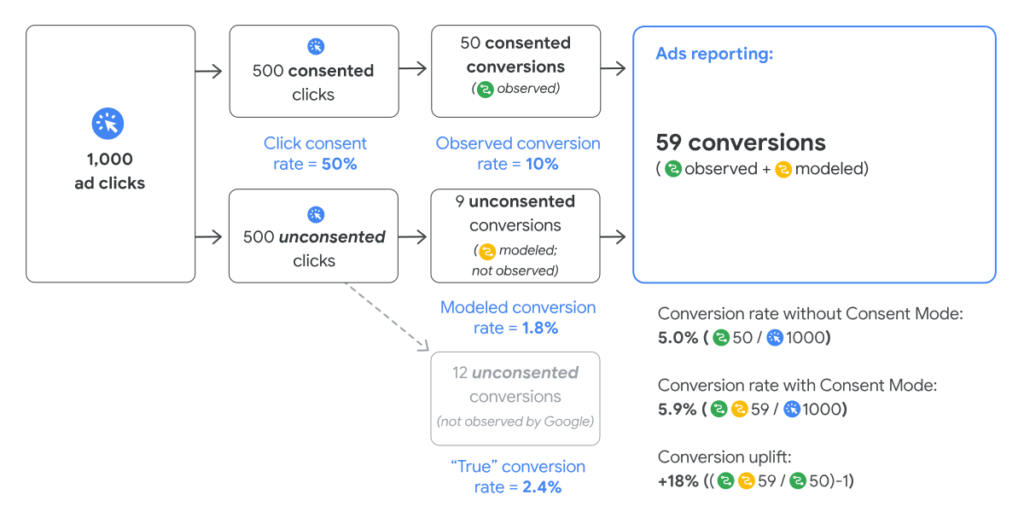
In questo modo si garantisce che il sito web offra un livello più elevato di protezione dei dati senza perdere del tutto la capacità di monitorare le interazioni degli utenti e le prestazioni delle campagne.
Ad oggi, i prodotti Google che supportano Google Consent Mode sono:
- Google Ads
- Google Analytics
- Floodlight
- Linker conversioni
Mi serve davvero Google Consent Mode?
Come specificato da Google, Google Consent Mode non è adatto a tutti gli inserzionisti.
Consent Mode per Google Ads è specificamente progettato per gli inserzionisti che mostrano annunci agli utenti nello Spazio Economico Europeo o nel Regno Unito e che:
- Hanno già implementato un banner di consenso rigoroso; e
- Bloccano i tag che contribuiscono alla misurazione delle conversioni.
Se la tua situazione è questa, allora l’attivazione di Google Consent Mode può essere utile per te e la tua azienda.
Ricorda però che devi raggiungere una determinata soglia per avere a disposizione la modellazione Consent Mode. Google definisce questa soglia come segue:
La soglia di clic per la definizione del modello di conversione è di 700 clic sull’annuncio nell’arco di 7 giorni per un raggruppamento di dominio/paese.
Mi serve davvero il consenso ai cookie per Google Ads?
Assolutamente sì. Secondo varie normative, come il GDPR, gli utenti devono acconsentire tramite opt-in all’uso dei cookie non essenziali, inclusi quelli utilizzati per finalità pubblicitarie. Il consenso per Google Ads è fondamentale perché influisce direttamente sull’efficacia delle tue iniziative pubblicitarie. Senza l’apposito consenso, la tua capacità di monitorare le conversioni, di retargetizzare i visitatori e di personalizzare gli annunci risulta significativamente ridotta.
Anche se Consent Mode per Google Ads ti aiuta a recuperare le conversioni perse, non riesce ad adeguare il tuo sito alle leggi sulla privacy! Devi comunque aggiungere un banner di consenso ai cookie e implementare il blocco preventivo degli script cookie, come richiesto dalle leggi sulla privacy.
Inoltre, Google Consent Mode non funziona con gli script che non appartengono a Google. Ad esempio, se utilizzi Pixel di Facebook, dovresti bloccarlo finché gli utenti non prestano il proprio consenso.
Esistono molti modi per bloccare preventivamente i cookie e gli altri strumenti di tracciamento. Ad esempio, puoi farlo manualmente. Con questo metodo, sei tu a dover identificare gli script soggetti al requisito del consenso preventivo. Di conseguenza, gli script devono essere modificati manualmente, in modo da poter essere riconosciuti, fermati ed eventualmente sbloccati in base a ciò che sceglie l’utente.
Un modo molto più semplice consiste nel ricorrere a soluzioni che bloccano automaticamente i cookie script, senza bisogno di codice. Ecco a cosa serve la funzionalità di Blocco automatico di iubenda!
Soddisfa i requisiti di consenso ai cookie nel modo più semplice!
iubenda è un Partner CMP di Google che ti aiuta con i requisiti di consenso ai cookie: crea il tuo banner di consenso ai cookie, aggiungi una cookie policy e blocca automaticamente l’esecuzione degli script cookie prima del consenso. Il tutto da un’unica dashboard!
La CMP di iubenda è certificata da Google e comprende il supporto per Google Consent Mode, per aiutarti a massimizzare gli introiti pubblicitari.
Cos’è l’impostazione del consenso di Google?
Per far funzionare correttamente Google Consent Mode, devi implementare l’impostazione corretta del consenso di Google. In questo modo, i servizi Google si comporteranno in base al consenso prestato dall’utente.
Attenzione ⚠️
Per funzionare, Google Consent Mode richiede gtag.js o Google Tag Manager. Scopri come configurare Google Tag Manager qui.
- Inizia con l’attivatore Inizializzazione del consenso: l’attivatore Inizializzazione del consenso viene utilizzato per i tag che impostano o aggiornano lo stato di consenso dell’utente per il sito, ad esempio una piattaforma di gestione del consenso. Assicurati di abilitarlo per tutte le tue pagine in Google Tag Manager.
- Successivamente, dovrai assicurarti che il consenso predefinito per i tag Google Consent Mode sia impostato su
"negato". Se viene prestato il consenso, i tag verranno aggiornati.
Consulta questa guida di Google per ulteriori dettagli sull’impostazione del consenso di Google.
Come implementare Google Consent Mode con una CMP
Google Consent Mode può essere implementato sia manualmente, sia attraverso una piattaforma di gestione del consenso (CMP).
Una piattaforma di gestione del consenso (CMP) è una piattaforma progettata per gestire in modo trasparente e documentato le preferenze degli utenti relative al consenso. Per semplificare l’implementazione del suo Consent Mode, Google collabora strettamente con alcuni CMP certificati Google che sono già integrati con Google Consent Mode: iubenda è uno di questi”!
Vediamo come implementare Google Consent Mode con la CMP di iubenda.
1. Blocco automatico
Selezionando il blocco automatico degli script dei cookie in Privacy Controls and Cookie Solution, Google Consent Mode verrà abilitato automaticamente e sarà eseguito sugli script relativi ai servizi Google. Non serve fare altro!
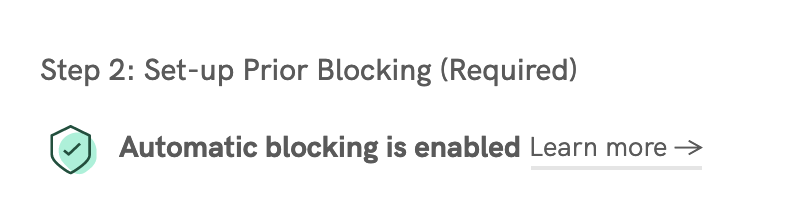
2. Modello di Google Tag Manager
Essendo partner CMP, iubenda sta semplificando il supporto per Google Consent Mode. Il nostro modello di Google Tag Manager rientra in questa dinamica di semplificazione.
Il modello offre un modo semplice per implementare Google Consent Mode sul tuo sito web perché richiede molto meno codice rispetto all’implementazione manuale. Dovrai solo aggiungere il modello alla tua installazione GTM, configurare i tag e integrarlo.

3. Tagging manuale
Se utilizzi il vecchio script Cookie Solution di iubenda e ricorri al tag manuale per il blocco preventivo, ti servirà un po’ di codice in più per abilitare Google Consent Mode.
Usiamo il vecchio script di Google Analytics come esempio.
Il codice deve passare da questo:
<!-- Global site tag (gtag.js) - Google Analytics --><scriptasyncsrc="https://www.googletagmanager.com/gtag/JS?id=GA_MEASUREMENT_ID"></script><script>window.dataLayer = window.dataLayer || [];function gtag() {dataLayer.push(arguments);}gtag('js', new Date());gtag('config', 'GA_MEASUREMENT_ID');</script>
A questo:
<script>Inizializzare il livello dati per Google Tag Manager (questo dovrebbe essere fatto obbligatoriamente prima che venga caricato Privacy Controls and Cookie Solution)window.dataLayer = window.dataLayer || [];function gtag() {dataLayer.push(arguments);}// Default Consent Mode viene "negato" sia per annunci e statistiche che per i tipi opzionali, ma ritarda di 2 secondi fino al caricamento di Privacy Controls and Cookie Solutiongtag("consent", "default", {ad_storage: "denied",analytics_storage: "denied",functionality_storage: "denied", // opzionalepersonalization_storage: "denied", // opzionalesecurity_storage: "denied", // opzionalewait_for_update: 2000 // millisecondi});// Migliorare la qualità di misurazione clic sugli annunci (opzionale)gtag('set', 'url_passthrough', true);// Redigere ulteriormente i dati degli annunci (facoltativo)gtag("set", "ads_data_redaction", true);</script>// Global site tag (gtag.js) - Google Analytics<scriptasyncsrc="https://www.googletagmanager.com/gtag/JS?id=GA_MEASUREMENT_ID"></script><script>window.dataLayer = window.dataLayer || [];function gtag() {dataLayer.push(arguments);}gtag('js', new Date());gtag('config','GA_MEASUREMENT_ID'); //sostituisci GA_MEASUREMENT_ID con l'ID della tua proprietà Google Analytics</script>
In sostanza, il livello dati che forza ad_storage, analytics_storage e gli altri tag su negato deve essere aggiunto alla tua pagina prima che lo script relativo al servizio Google venga caricato.
Successivamente dovrai aggiungere il codice di Privacy Controls and Cookie Solution allo stesso codice:
<!-- Global site tag (gtag.js) - Google Analytics --><script>Inizializzare il livello dati per Google Tag Manager (questo dovrebbe essere fatto obbligatoriamente prima che venga caricato Privacy Controls and Cookie Solution)window.dataLayer = window.dataLayer || [];function gtag() {dataLayer.push(arguments);}// Default Consent Mode viene "negato" sia per annunci e statistiche che per i tipi opzionali, ma ritarda di 2 secondi fino al caricamento di Privacy Controls and Cookie Solutiongtag("consent", "default", {ad_storage: "denied",analytics_storage: "denied",functionality_storage: "denied", // opzionalepersonalization_storage: "denied", // opzionalesecurity_storage: "denied", // opzionalewait_for_update: 2000 // millisecondi});// Migliorare la qualità di misurazione clic sugli annunci (opzionale)gtag('set', 'url_passthrough', true);// Redigere ulteriormente i dati degli annunci (facoltativo)gtag("set", "ads_data_redaction", true);// Google Tag Manager(funzione(w, d, s, l, i) {w[l] = w[l] || [];w[l].push({'gtm.start': new Date().getTime(),event: 'gtm.js'});var f = d.getElementsByTagName(s)[0],j = d.createElement(s),dl = l != 'dataLayer' ? '&l=' + l : '';j.async = true;j.src ='https://www.googletagmanager.com/gtm.js?id=' + i + dl;f.parentNode.insertBefore(j, f);})(finestra, documento, 'script', 'dataLayer', 'GTM-XXXXXX'); //sostituire GTM-XXXXXX con l'ID della proprietà Google Analytics</script><!-- Privacy Controls and Cookie Solution di iubenda --><script>var _iub = _iub || [];_iub.csConfiguration = {lang: "it",siteId: 12345678, //usa il tuo siteIdcookiePolicyId: 12345678, //usa il tuo cookiePolicyIdcountryDetection: true,perPurposeConsent: true,finalità: "1,4,5",consentOnContinuedBrowsing: false,banner: {posizione: "float-top-center",acceptButtonDisplay: true,customizeButtonDisplay: true,rejectButtonDisplay: true}};</script><script src="https://cdn.iubenda.com/cs/iubenda_cs.js" charset="UTF-8" async></script>
Troverai istruzioni più precise nella nostra guida dettagliata.
iubenda: la tua CMP certificata da Google
Secondo Google, da gennaio 2024, se non utilizzi una CMP certificata da Google integrata con il Transparency and Consent Framework, i tuoi annunci non verranno mostrati agli utenti dello Spazio Economico Europeo e del Regno Unito.
Stai cercando un alleato di fiducia per le tue iniziative di pubblicità digitale? C’è iubenda ad aiutarti!
La nostra CMP certificata da Google semplifica le attività riguardanti il consenso, offrendo un’integrazione semplice sia con Consent Mode per Google Ads, sia con il Transparency and Consent Framework di IAB. Grazie alla nostra CMP, sarai in regola rispetto alla legge massimizzando il rendimento degli annunci.